Google таблицы: используйте функцию разделить и получите первый элемент
Функцию РАЗДЕЛИТЬ в Google Таблицах можно использовать для разделения текста по определенному разделителю.
Чтобы получить первый элемент, полученный в результате функции РАЗДЕЛИТЬ , вы можете использовать следующий синтаксис:
=QUERY(SPLIT( A2 , " " ), " SELECT Col1 " )
В этом конкретном примере текст в ячейке A2 будет разделен с использованием пробела в качестве разделителя, а затем возвращен только первый элемент, полученный в результате разделения.
Например, если строка в ячейке A2 — Andy Bernard , эта формула вернет Andy .
Следующий пример показывает, как использовать эту формулу на практике.
Пример: как использовать функцию РАЗДЕЛИТЬ и получить первый элемент в Google Таблицах.
Допустим, у нас есть следующий столбец имен в Google Sheets:
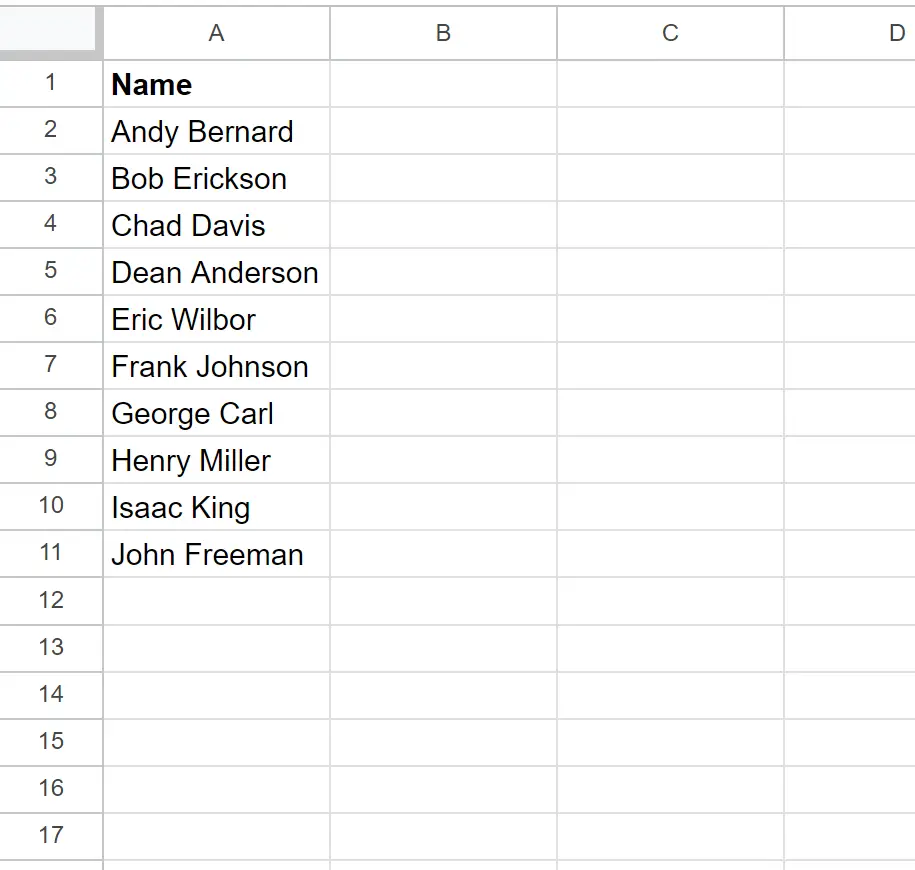
Предположим, мы хотим разделить имена в зависимости от того, где находится пробел, а затем получить только первый элемент, полученный в результате разделения.
Для этого мы можем ввести следующую формулу в ячейку B2 :
=QUERY(SPLIT( A2 , " " ), " SELECT Col1 " )
Затем мы можем щелкнуть и перетащить эту формулу в каждую оставшуюся ячейку в столбце B:
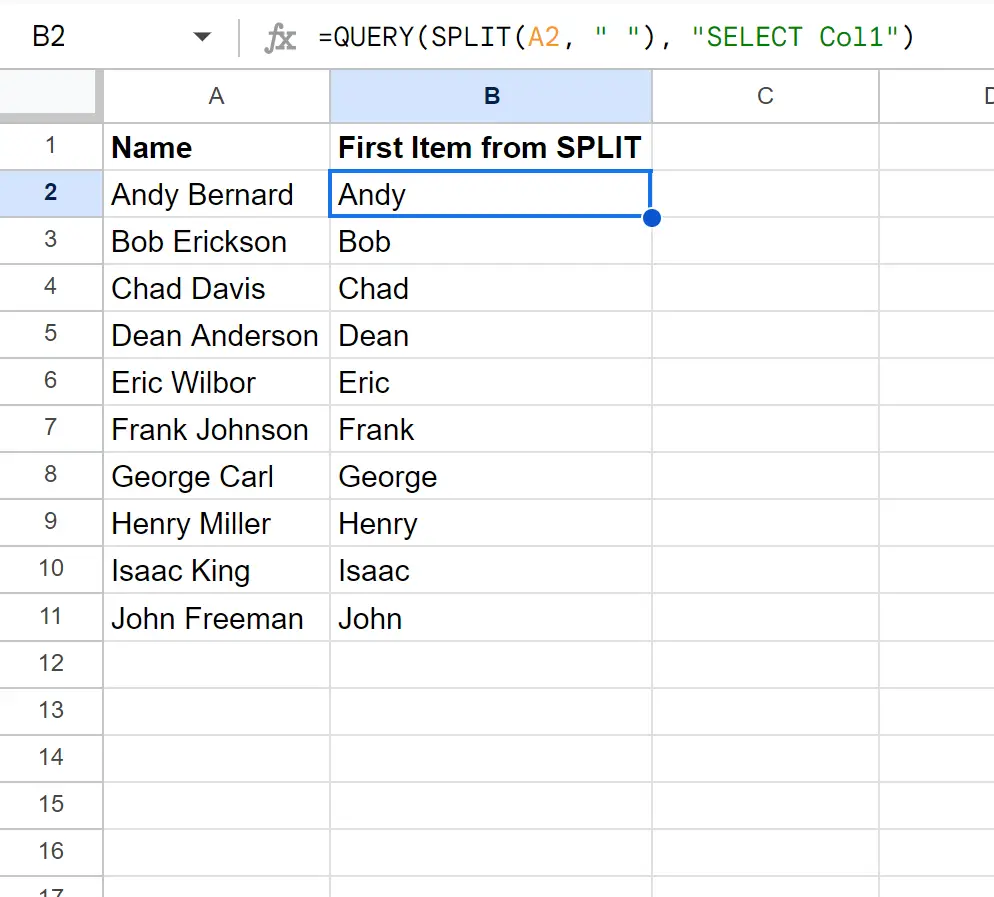
Формула делит имена в столбце A в зависимости от того, где находится пробел, а затем возвращает только первый элемент деления.
В этом конкретном примере возвращается имя каждого человека в столбце A.
Обратите внимание: если вы хотите вместо этого вернуть второй элемент, вы можете заменить Col1 на Col2 в формуле:
=QUERY(SPLIT( A2 , " " ), " SELECT Col2 " )
На следующем снимке экрана показано, как использовать эту формулу на практике:
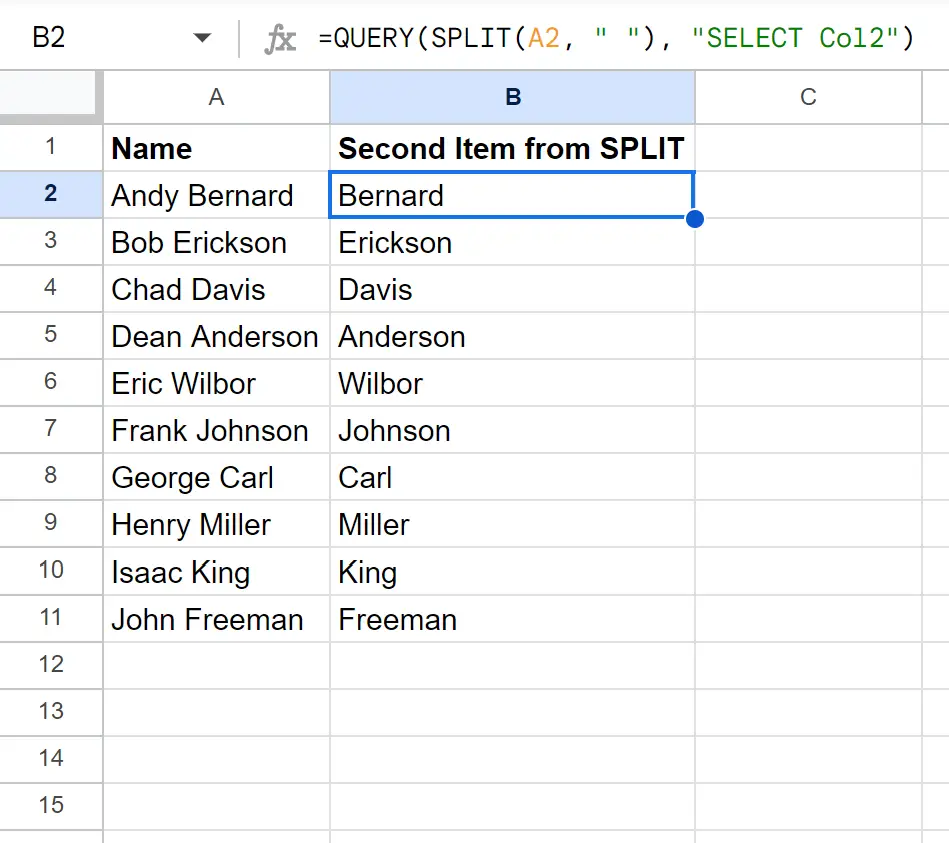
На этот раз формула возвращает второй элемент деления.
Не стесняйтесь использовать Col3, Col4, Col5 и т. д. вместо этого вернуть третий, четвертый, пятый элемент и т. д. функции РАЗДЕЛИТЬ .
Как работает эта формула?
Вспомните формулу, которую мы использовали для разделения текста, и получите первый элемент полученного деления:
=QUERY(SPLIT( A2 , " " ), " SELECT Col1 " )
Вот как работает эта формула:
Во-первых, функция РАЗДЕЛИТЬ разбивает текст в ячейке A2 в зависимости от расположения пробела.
Например, имя Энди Бернард разбито на один столбец, содержащий Энди , и второй столбец, содержащий Бернард .
Затем функция QUERY выбирает только первый столбец вывода.
Конечным результатом является то, что мы можем получить только первый элемент деления, а именно Энди .
Дополнительные ресурсы
В следующих руководствах объясняется, как выполнять другие распространенные задачи в Google Таблицах:
Google Таблицы: как разделить текст на строки
Google Таблицы: как разделить дату и время
Google Таблицы: как использовать SPLIT с несколькими разделителями